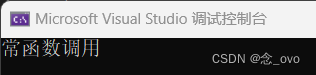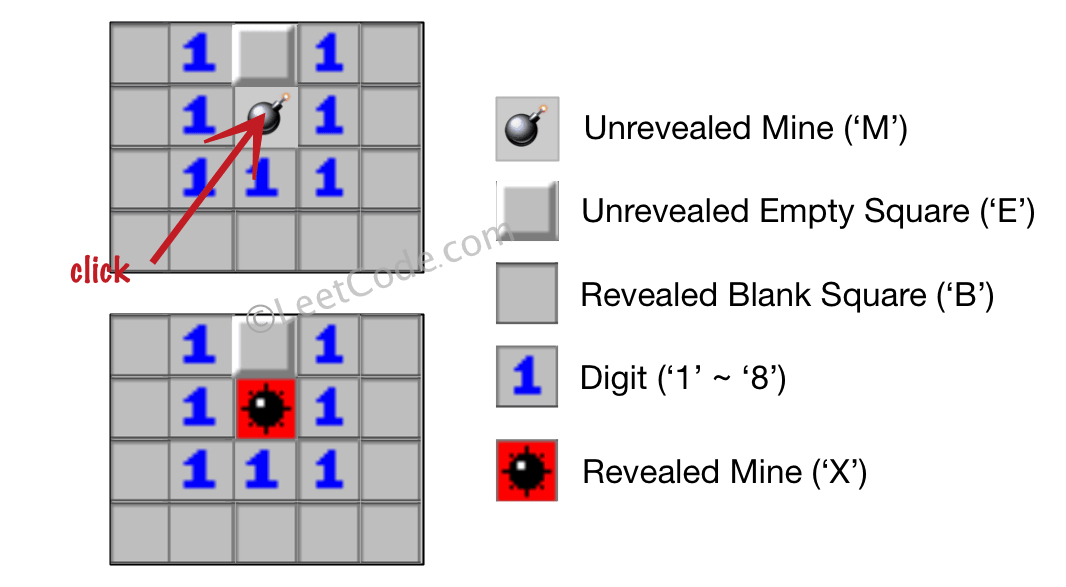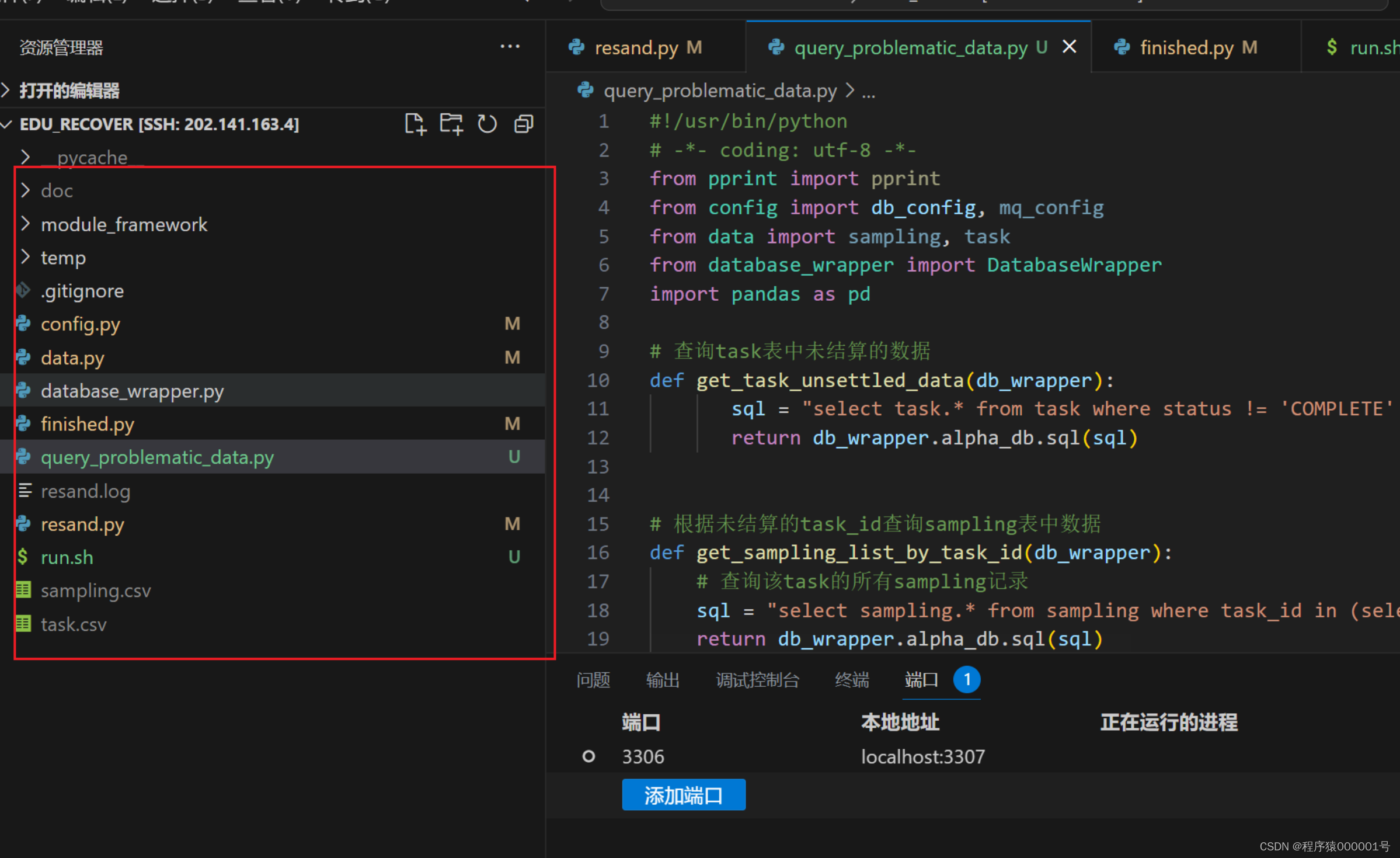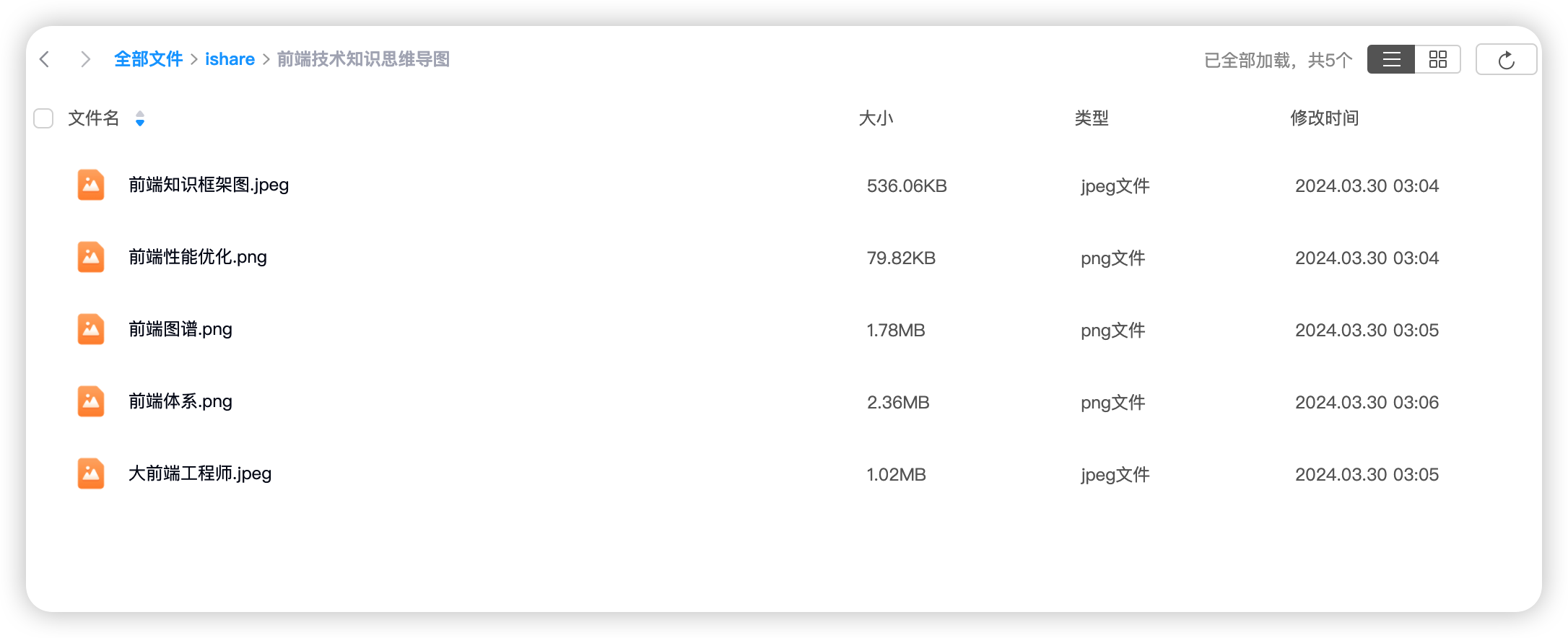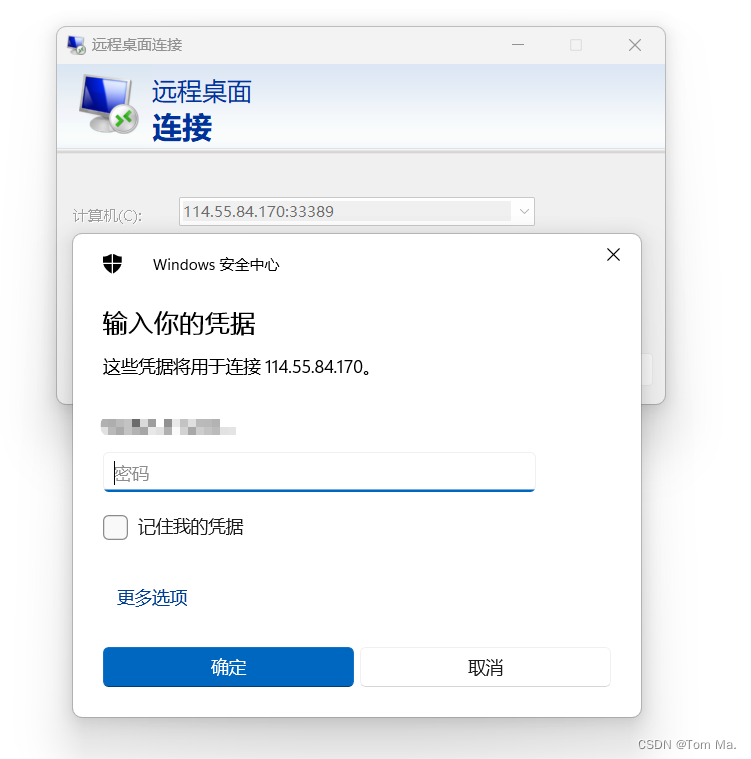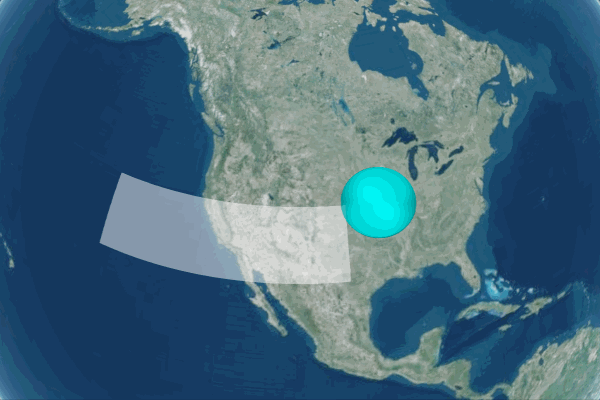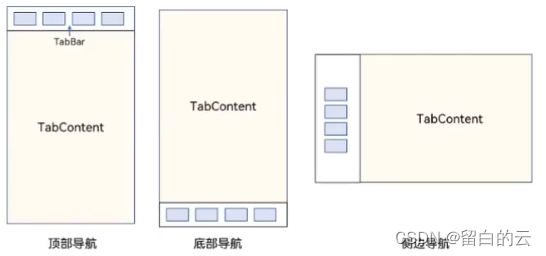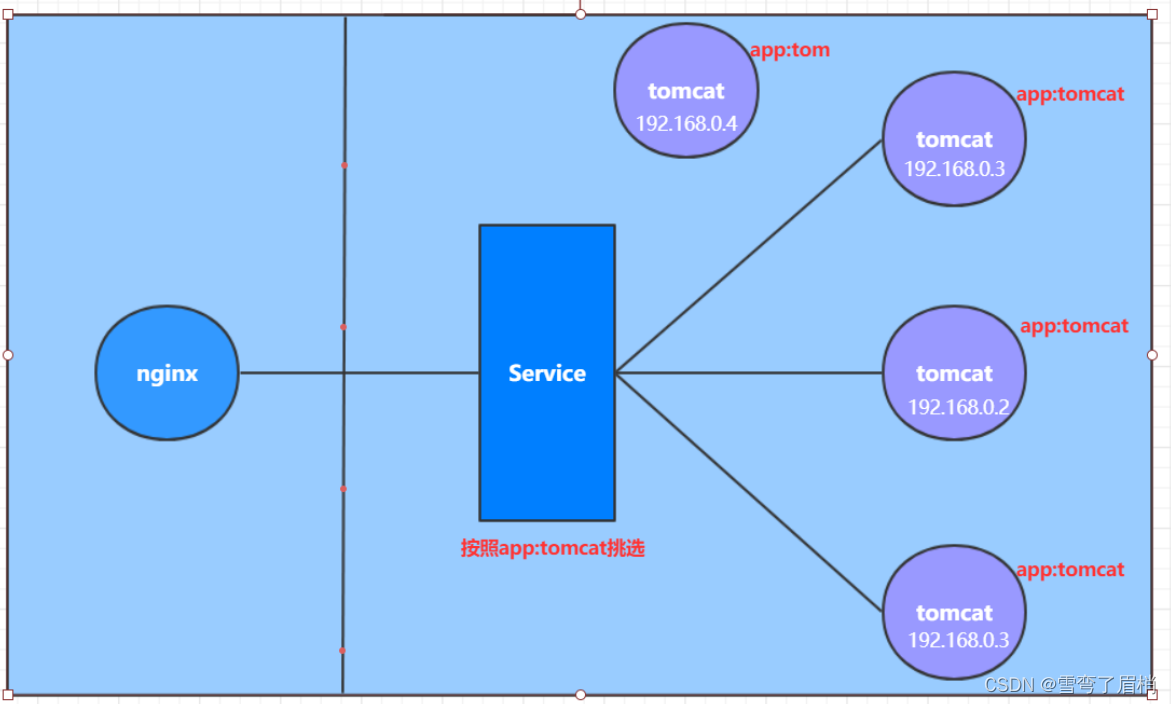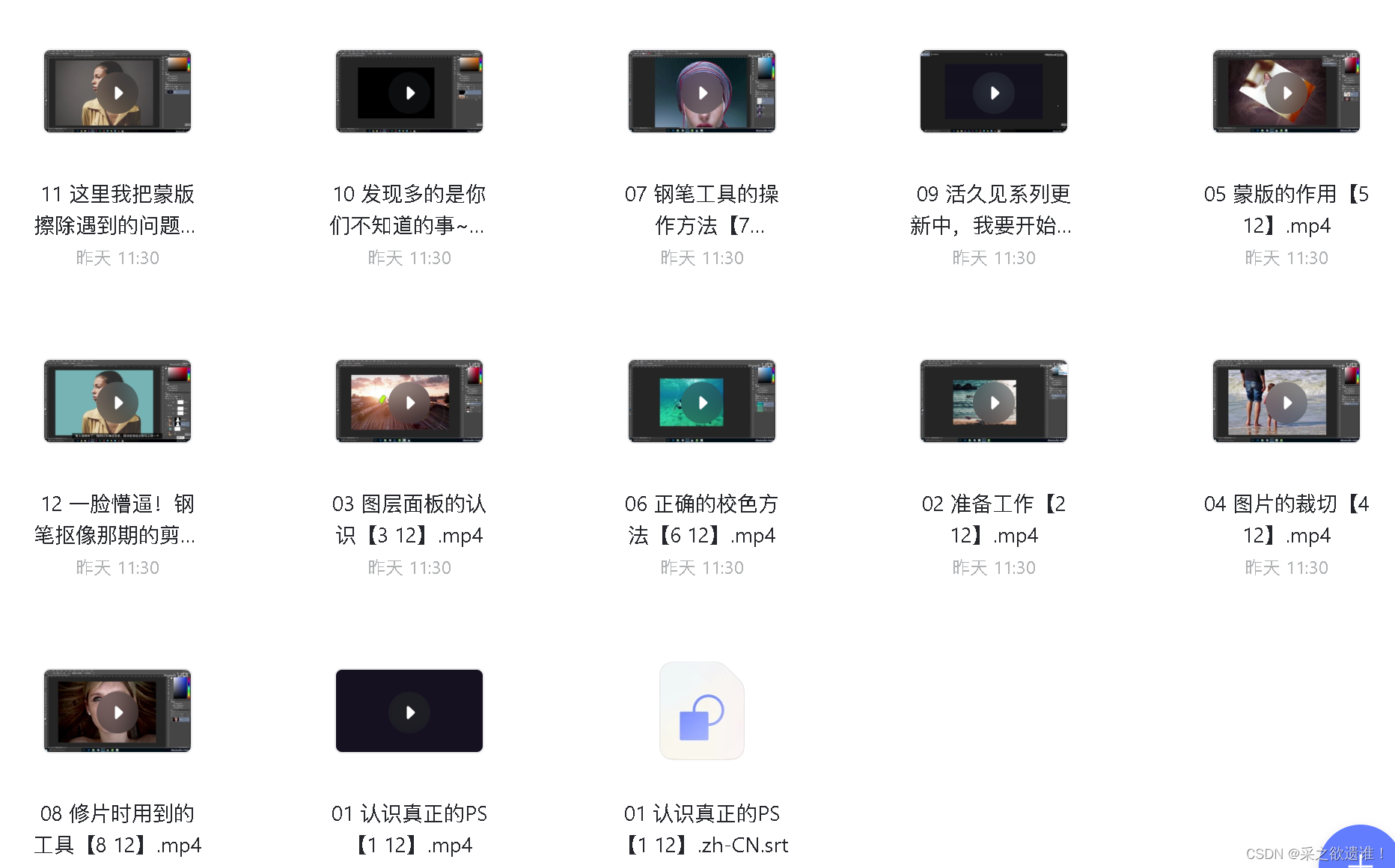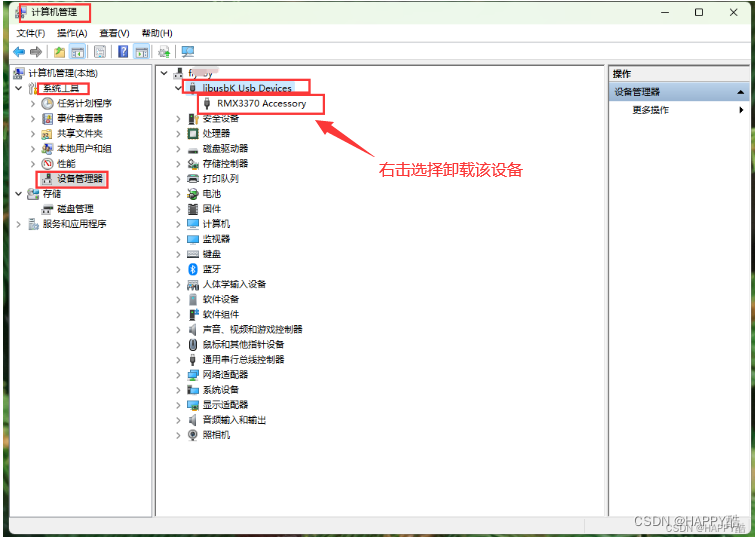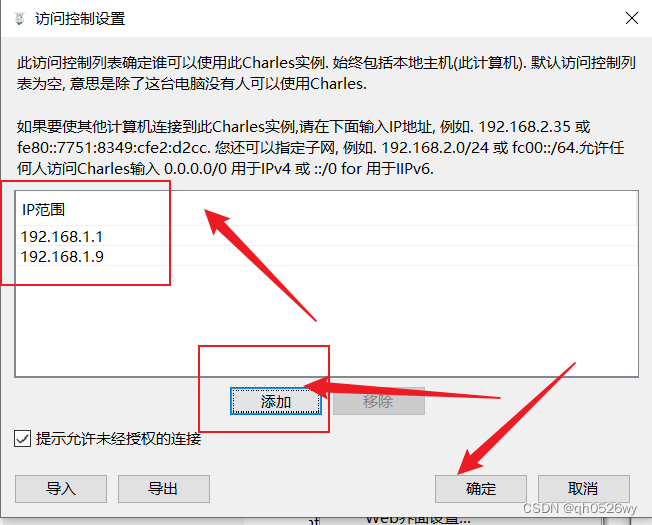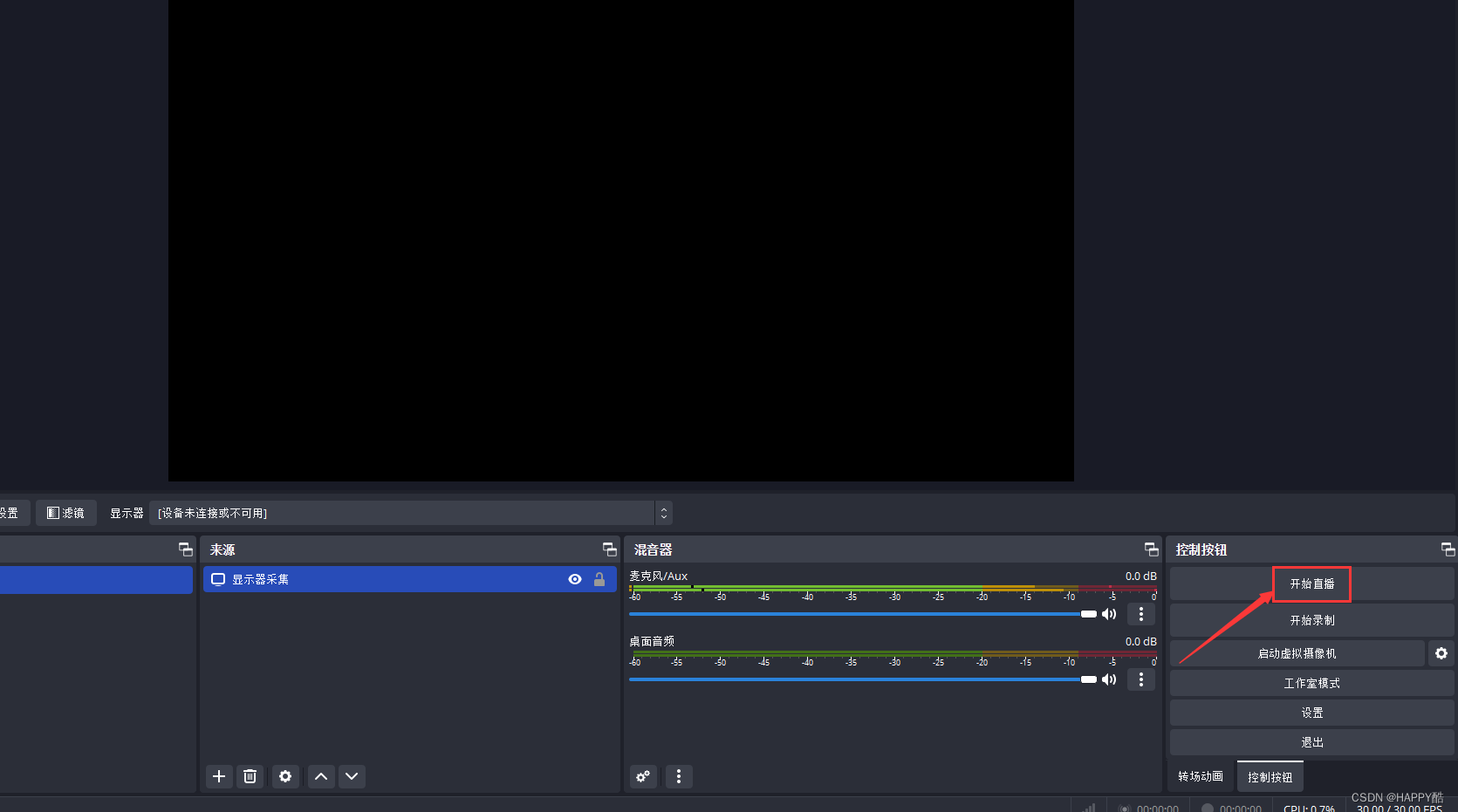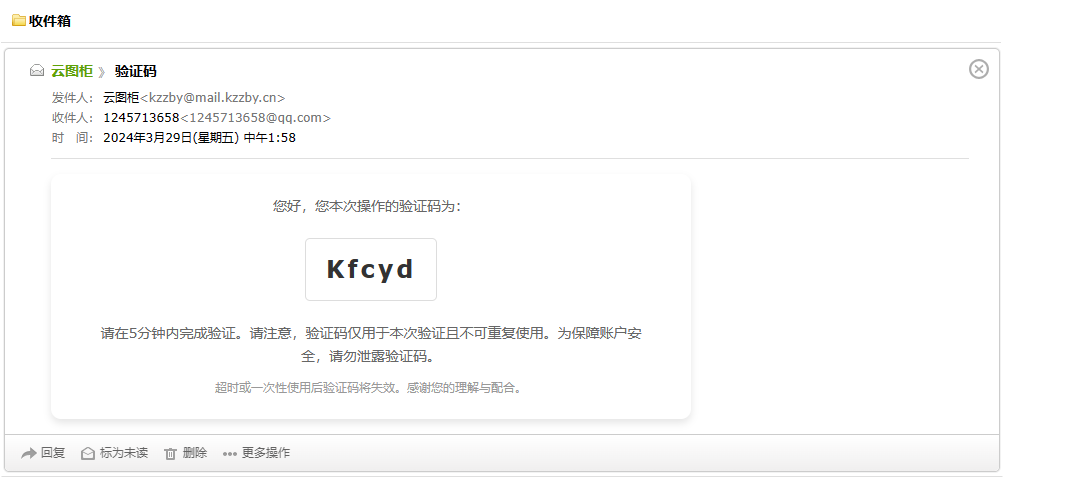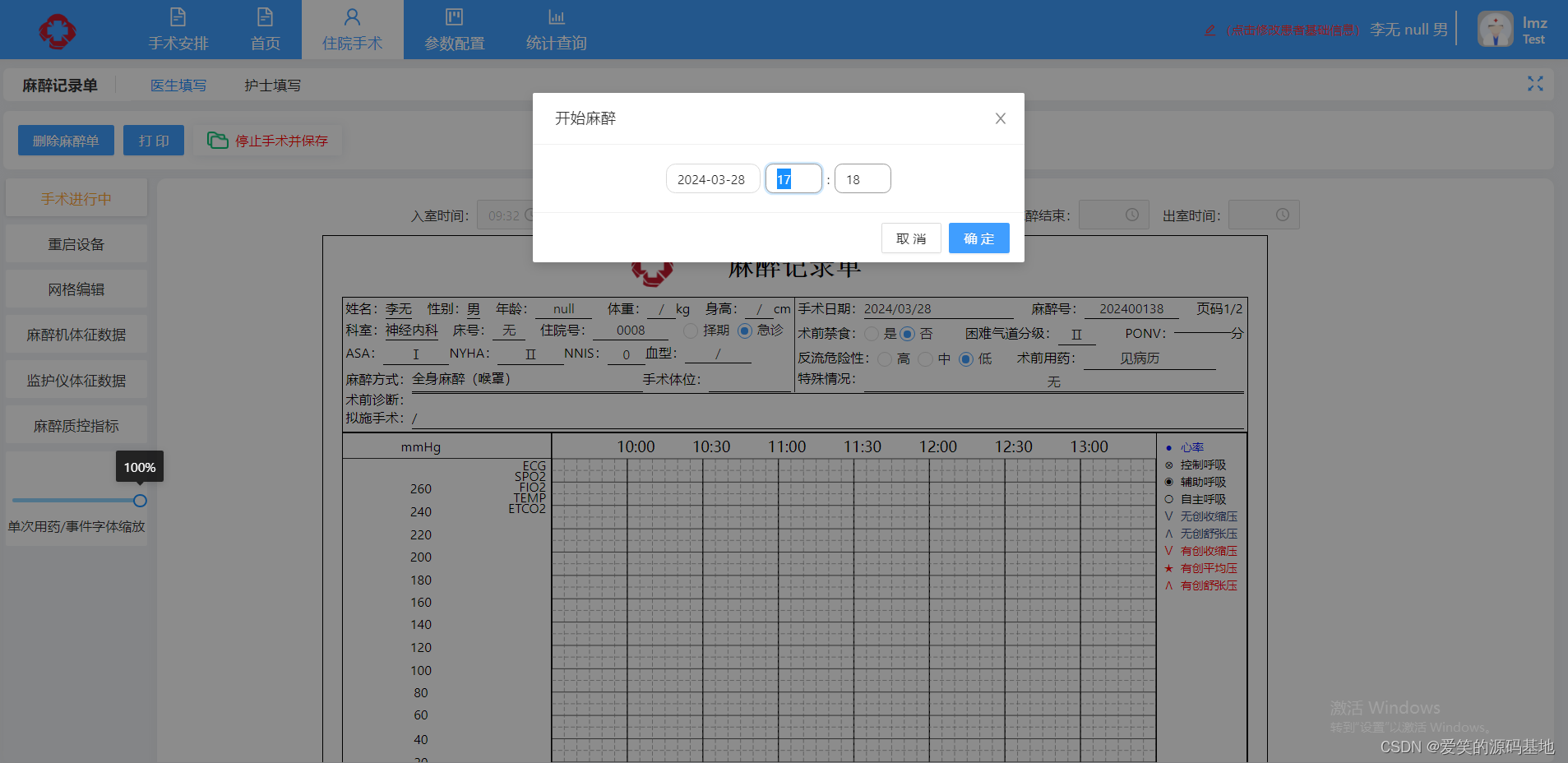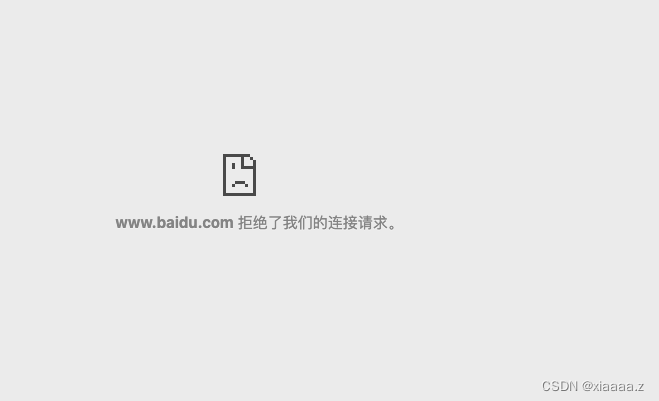🌱博客主页:青竹雾色间
😘博客制作不易欢迎各位👍点赞+⭐收藏+➕关注
目录
- 一,从本地推送项目到gitee
- 1.首先我们在gitee上创建一个仓库
- 2.clone远程仓库到本地
- 3.git的三板斧
- 3.1. add - 将代码添加到本地仓库
- 3.2. commit - 提交代码到本地仓库
- 3.3. push - 推送本次添加操作到远程仓库
- 二,将gitee上的项目拉取到本地
前提 1.已经下载过Git Bash和TortoiseGit
git安装包下载
TortoiseGit安装包下载
一,从本地推送项目到gitee
1.首先我们在gitee上创建一个仓库
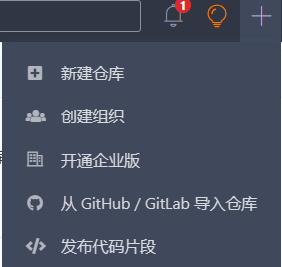
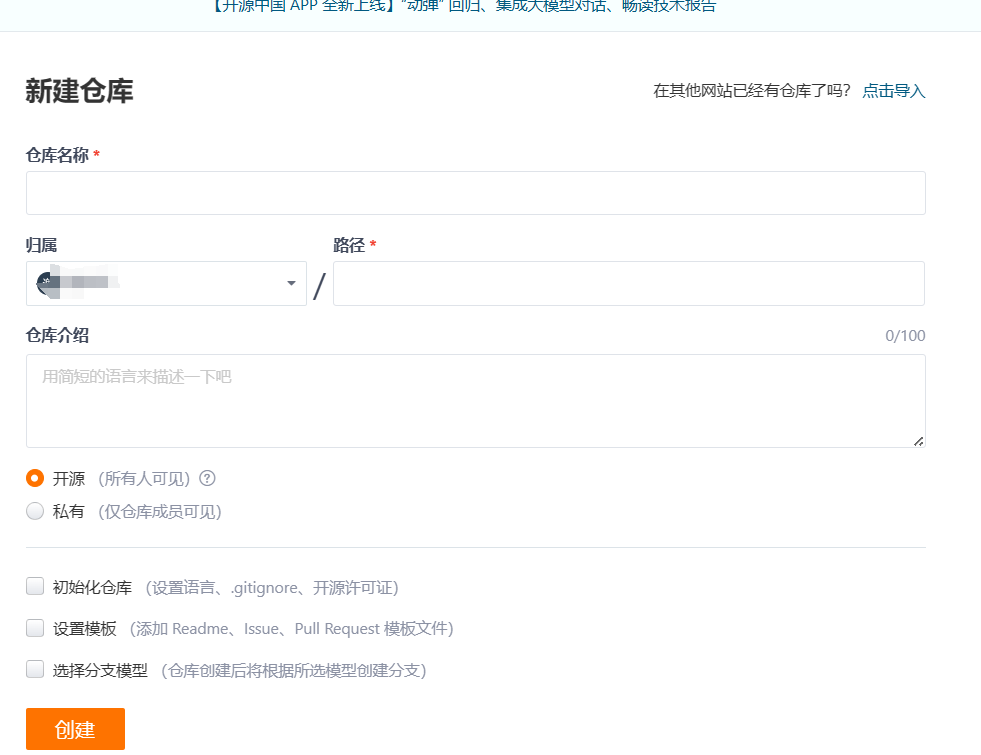
2.clone远程仓库到本地
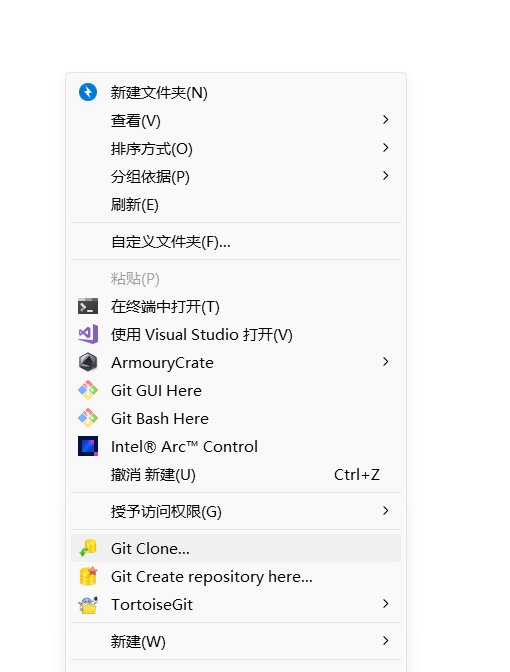
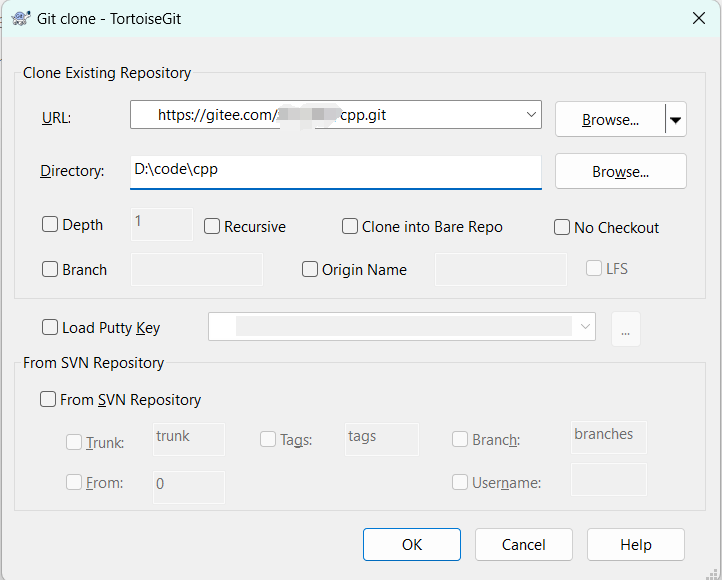
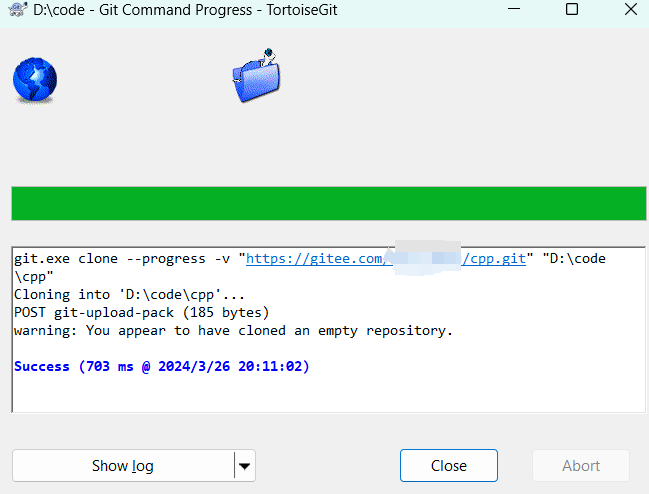
3.git的三板斧
3.1. add - 将代码添加到本地仓库
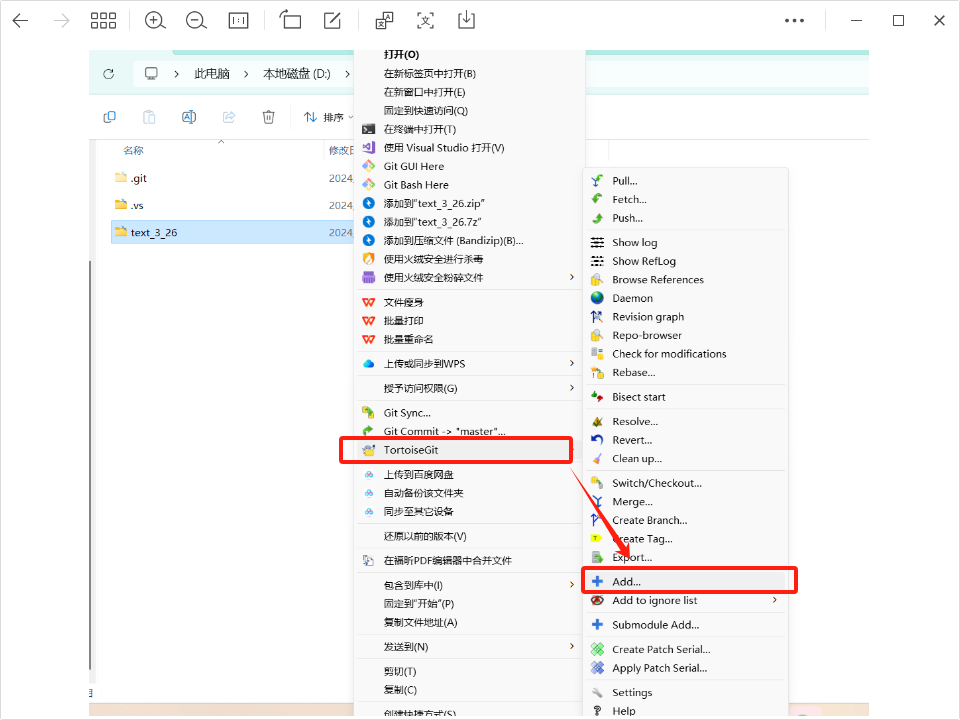
3.2. commit - 提交代码到本地仓库
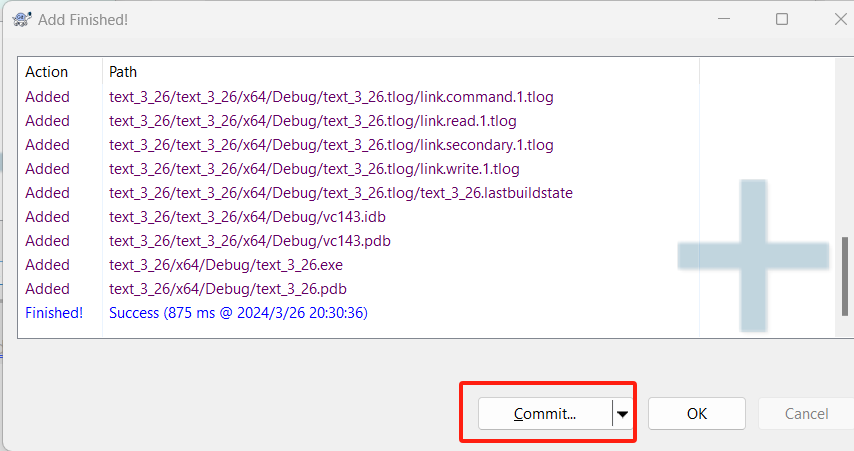
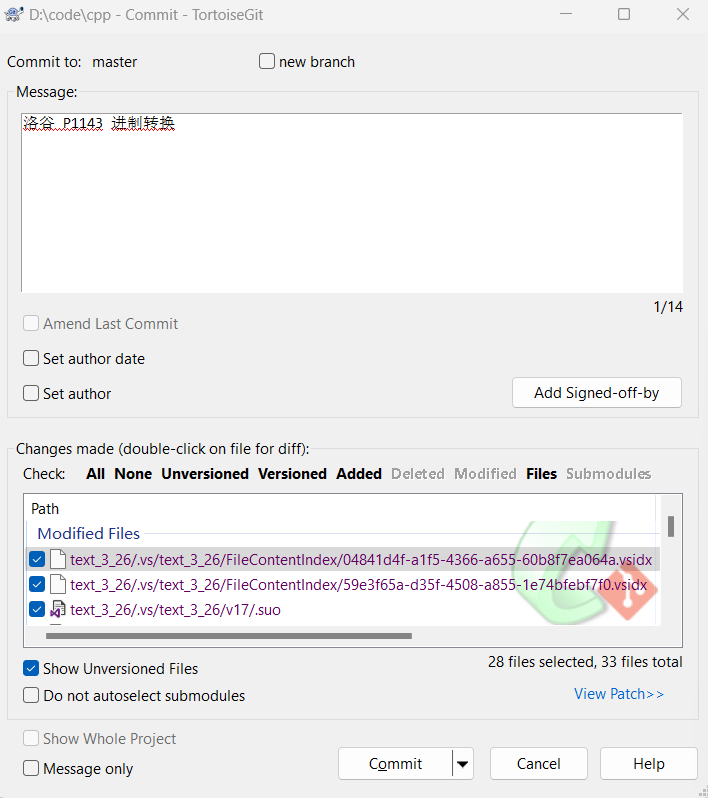
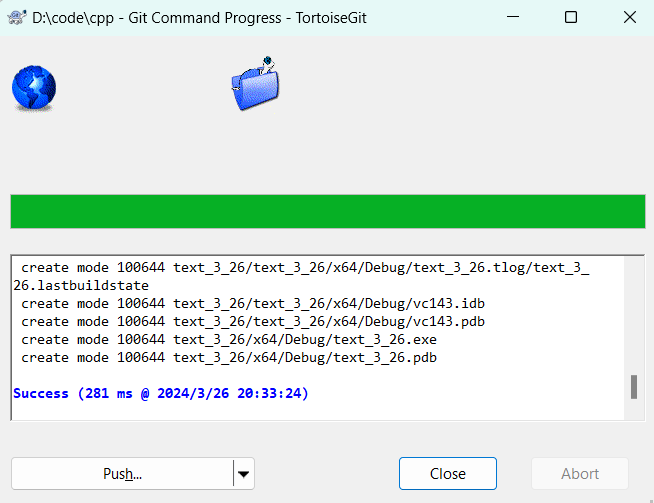
3.3. push - 推送本次添加操作到远程仓库
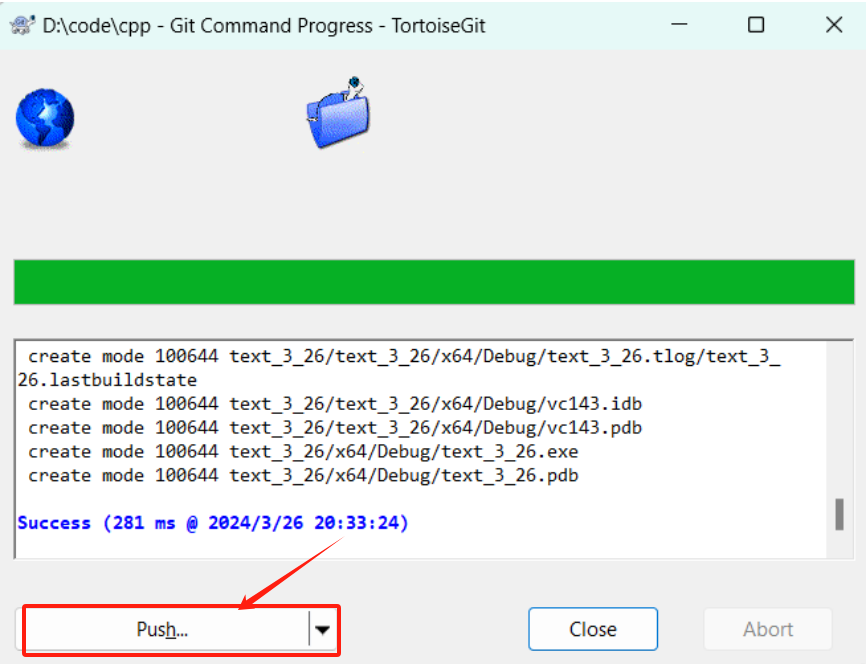
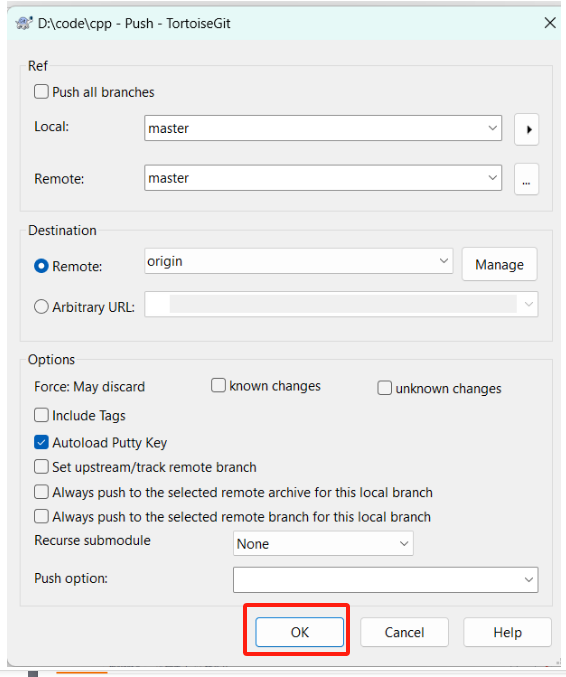
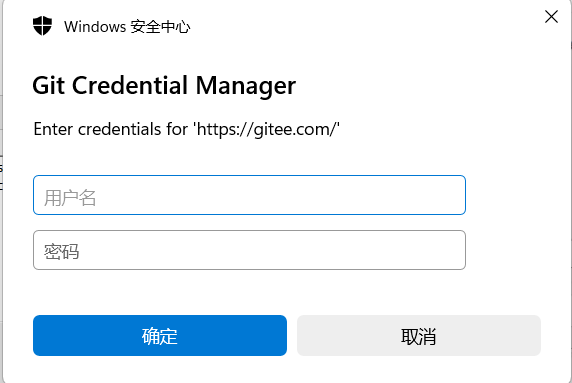
这里第一次提交都会让你输入用户名和密码(这里输入自己gitte的就行如果填错那么会报这个错误)
失败案例
解决方法可以看博主的这篇博文
使用git clone 遇见git did not exit cleanly (exit code 128)的个人解决方案
成功案例
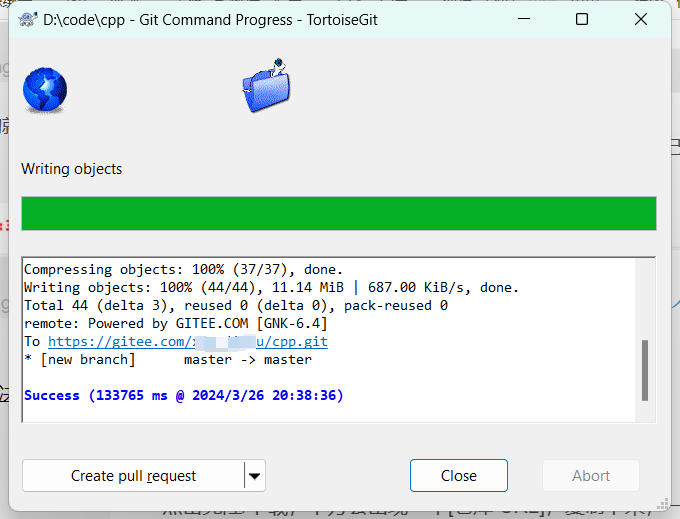
这时候我们再看我们的仓库
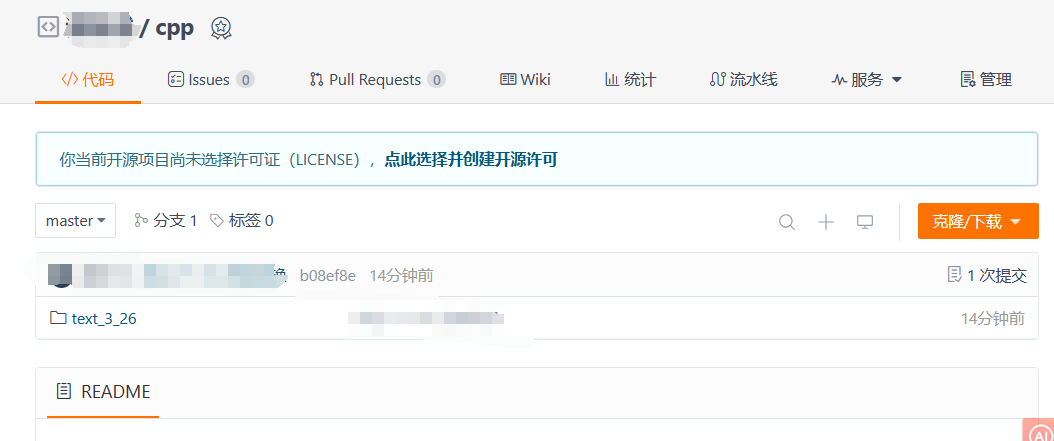
这里就成功上传了
并且有了绿点

那么如何在Linux下推送呢?
首先在Linux下安装git
centos:
sudo yum install -y git //-y选项表示不再询问,直接安装
ubantu:
sudo apt-get install git -y
clone远程仓库到linux下
git clone [仓库 URL]
之后就是简单的三板斧
1. git add + 文件名称
2. git commit -m +日志信息
ps :日志信息必须填写不然会报错
4. git push
其他git指令
| git指令 | 解释 |
|---|---|
| git --version | 查看当前git版本信息 |
| git config -l | 查看本地仓库配置选项 |
| git config --unset user.name | 重置user.name的命令(全局则加上–global选项) |
| git config --unset user.email | 重置user.email的命令(全局则加上–global选项) |
| git mv [文件] [重命名的文件] | 对文件进行重命名 |
| git rm -f [文件] | 删除指定文件 |
| git status | 查看本地与远端的同步状态 |
| git diff [文件] | 查看修改的内容 |
| git log --pretty=online | 查看使用提交日志 |
| git log --graph --abbrev-commit | 查看使用提交日志 |
| git reset [–soft | –mixed |
| git pull | 从远端仓库拉取最新版本文件 |
| git branch | 查看本地分支 |
| git branch dev(分支名) | 创建本地分支 |
| git checkout dev(分支名)/git branch -b dev | 切换分支 |
| git merge dev(分支名) | 合并分支 |
| git merge --no-ff -m “merge master” master(分支名) | 合并冲突 |
| git branch -d dev | 删除分支 |
二,将gitee上的项目拉取到本地
1、首先在gitee上找到自己想要学习的项目
点击克隆/下载,下方会出现一个[仓库 URL],复制下来,一会要用
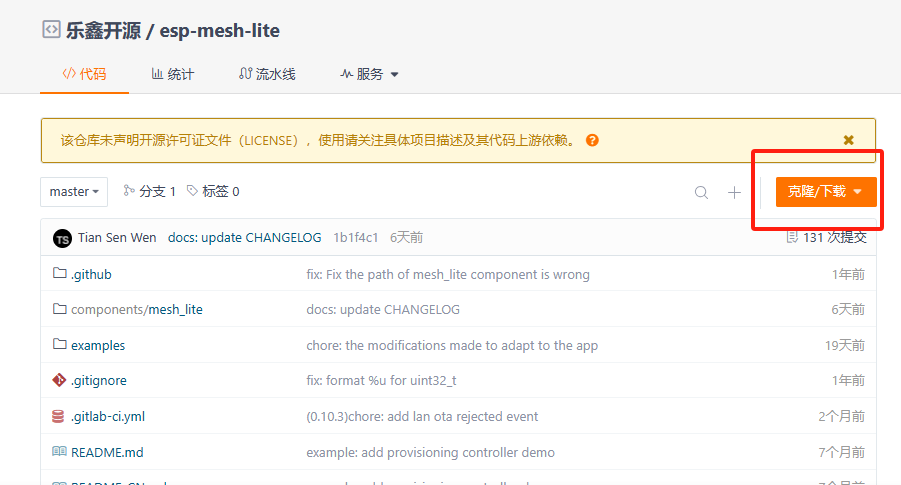
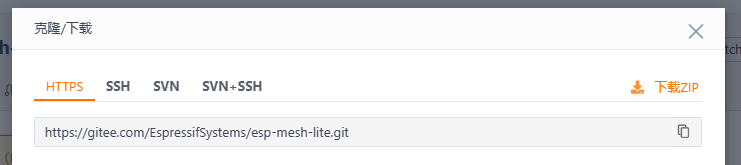
2、在本地新建一个文件夹(用来存放你从gitee上拉下来的项目)
在这个文件夹下,右键,选择git bash here
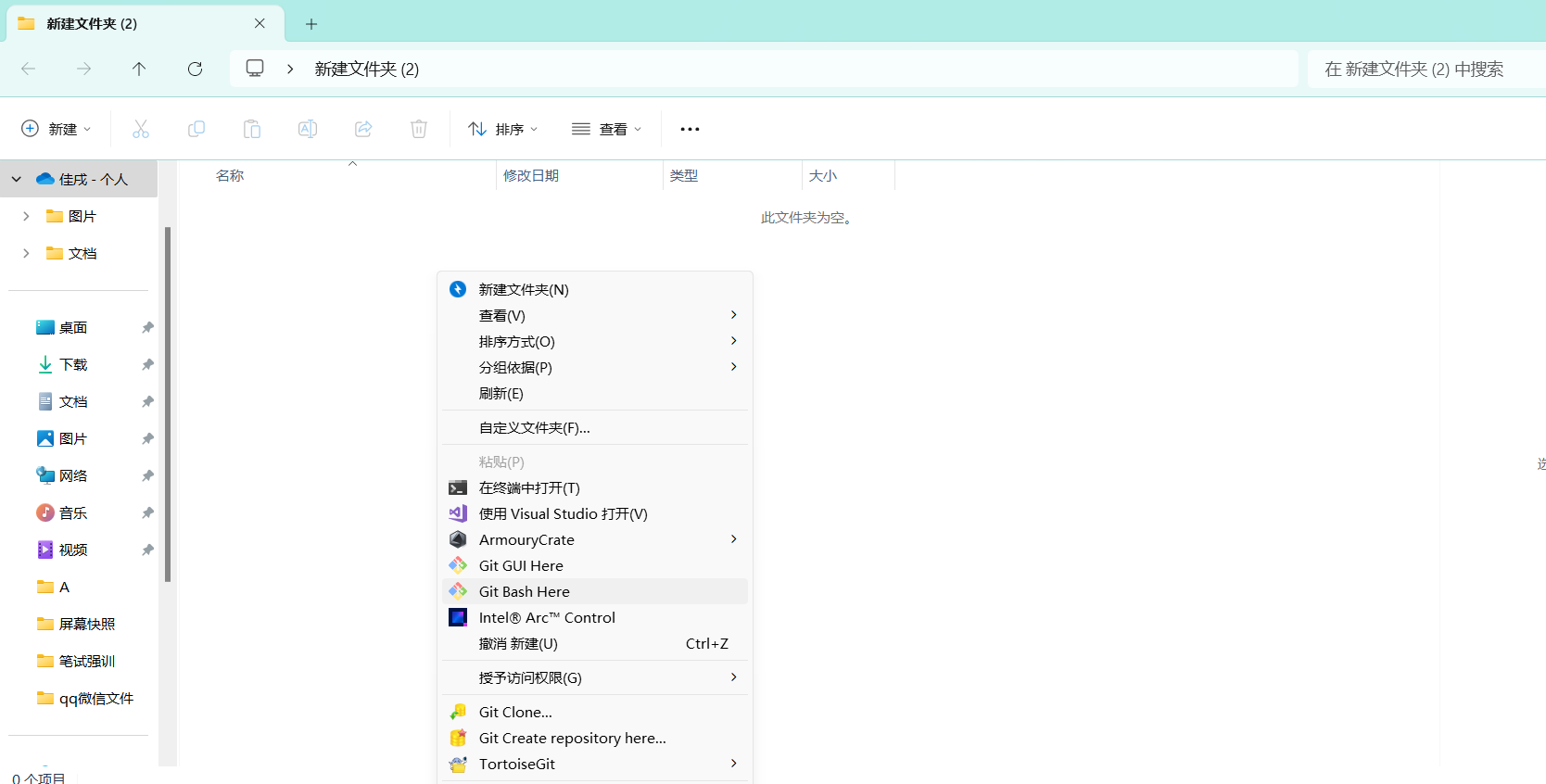
输入命令
git init
按Enter键确认

目的:创建/初始化一个新的仓库(相当于刚刚那个项目的本地缓存)
此时,我们会发现文件夹中出现了一个.git文件(看不见就是被隐藏了),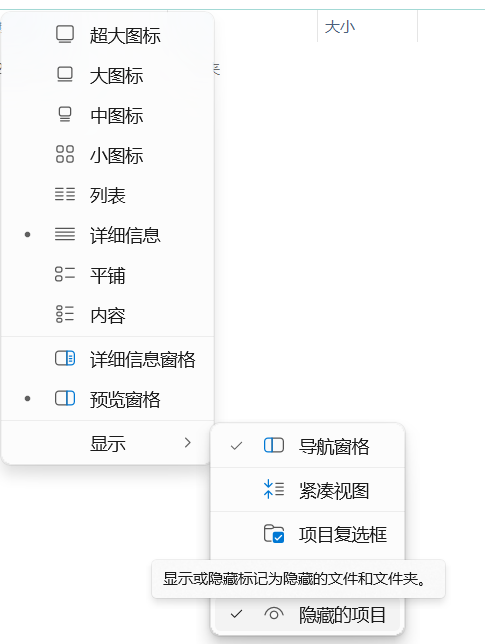
这就是我们刚刚创建好的git仓库了,关于这个项目的一些快照数据都会被存放在这里

3、输入命令
git remote add origin 刚才复制的[仓库 URL]
4、选择下载的分支代码(我这里是master)

git pull origin master
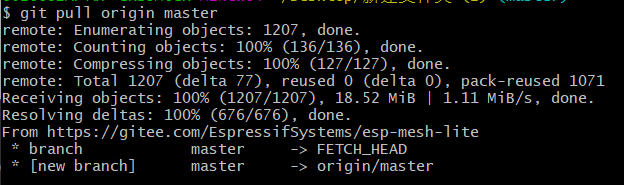
此时,我们会发现我们想要拉取的项目已经在我们的文件夹里了,项目拉取成功!